电视遥控器怎么操作?电视遥控器的这些使用小技巧

电视遥控器几乎每家都有,但是,如何正确的使用,你都知道吗?
本期,花花就主讲下,创维这款主流遥控器的妙用。

常规按键有上下左右键,确定键,返回键,音量加减键,静音键,还有关机键,这都是家里最长用的键,字面意思就是用途,这里就不多说了。
接下来主讲几个需要特别说明的按键。
-----------------------------------------------------------------------------------------------------------------------------------
>> 语音键

语音键需要配对才能使用,没有配对过的遥控器,首次按语音键,会提示配对。
而已经配对过的遥控器,想要重新配对,需要先解除配对。
解除方法为:同时按住“主页”和“菜单”键3秒,电视会提示解除配对成功。

此时再按语音键,根据提示将遥控器拿到离电视1米以内,就会重新配对,配对成功后,按住语音键说话即可。

当然,想要语音控制电视,必不可少的还需要安装小维。安装方法很简单:到应用搜索里输入“XWAI”搜索到小维后安装。

安装完成后,打开小维,切换到“关于我们”,点击“检测更新”,升级到最新版本就可以放心使用了。

>> 信号源键

顾名思义,就是切换电视不同信号源的按键。

“联播”是影视的小短片推荐,是在线片源,点击就能观看。
HDMI是接盒子的,“视频”是接碟机的,“电视”是接有线电视的。
当电视的对应接口接了设备之后,该信号源前面会有个绿色的圆点,比如现在家里用的最多的盒子就是接在了HDMI口上,选择这个源后播放的就是盒子里的内容。
这个键最大的优点就是,在任何一个界面下按这个键都会进入信号源选择界面。
您还可以选择开机就播信号源,到“设置”--“通用设置”里,设置“开机启动”为“信号源”,“默认信号源”选择你常用的信号源,这样下次开机后就默认播放这个信号源下的内容。

>>主页键

在任何界面按下主页键都会进入主页界面,就像手机的home键。
这个键还有个妙用,就是在主页面再按“主页”键(或者双击“主页”键)后,会出现“任务管理”页面,展示之前打开过的应用,可以选择“一键加速”清除这些后台应用。

>>菜单键

这个键有点像鼠标的右键,点击后会出现一些你意想不到的功能。
比如在主页按“菜单”键会调出信号源页面;
在我的应用里面,选中某一个应用,按“菜单”键会出现“置顶”和“卸载”按钮,没有出现“卸载”按钮的这种就是系统预装应用,不支持卸载,所以只有“置顶”按钮;

在影视播放页面按“菜单”键,会调出很多设置项,跳过片头、设置清晰度等都在这里。

好多应用中,对这个按键都自定义了功能,大家不妨一试。
>> 快捷键
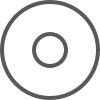
遥控器最下方的三个键是快捷键,可以自定义跳转到什么页面。
没有设置快捷跳转时,按下其中任意一个键都会跳转到快捷键设置页面,比如,我们可以设置第一个页面跳转到“我的应用”,第二个跳转到“设置”,第三个跳转到“一键加速”快捷键。
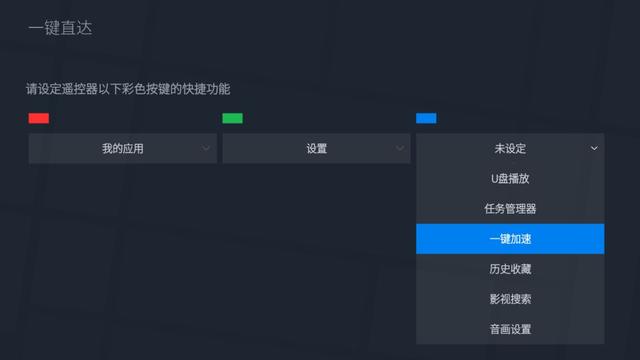
这样,下次按第一个键时,会跳转到“我的应用”;按第二个键,会跳转到了“设置”;按第三个键,电视直接一键加速了。
三个键都设置完成后,想要重新设置,需要进入到“设置”--“通用设置”下的“一键直达”重新设置快捷键的跳转。

详细的使用步骤演示参考这里:
,
免责声明:本文仅代表文章作者的个人观点,与本站无关。其原创性、真实性以及文中陈述文字和内容未经本站证实,对本文以及其中全部或者部分内容文字的真实性、完整性和原创性本站不作任何保证或承诺,请读者仅作参考,并自行核实相关内容。文章投诉邮箱:anhduc.ph@yahoo.com






